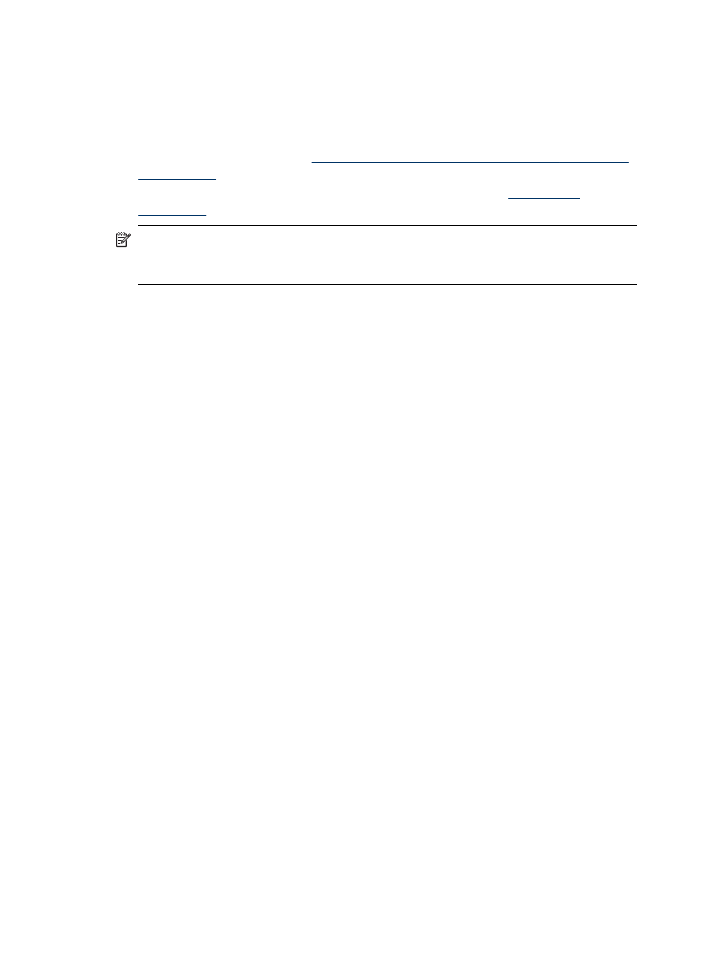
Utilizzo di Centro soluzioni HP (Windows)
Su un computer Windows Centro soluzioni HP costituisce il punto di ingresso per il
Software HP Photosmart. Utilizzare Centro soluzioni HP per modificare le impostazioni
di stampa, avviare la Configurazione guidata Fax, ordinare i materiali di consumo e
accedere alla Guida in linea.
Le funzioni disponibili in Centro soluzioni HP variano a seconda delle periferiche
installate. È possibile personalizzare Centro soluzioni HP in modo da visualizzare le
icone associate alla periferica selezionata. Se la periferica non è dotata di una
particolare funzione, la relativa icona non viene visualizzata in Centro soluzioni HP.
Capitolo 3
26
Utilizzo del prodotto All-In-One
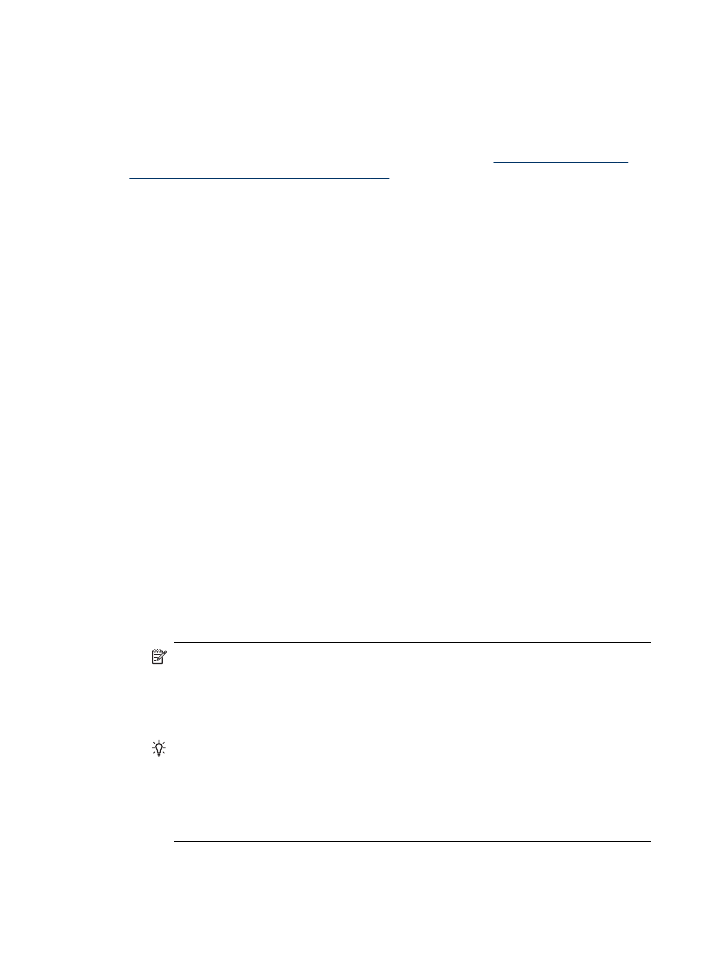
Se nella copia di Centro soluzioni HP installata nel computer non è disponibile alcuna
icona, potrebbe essersi verificato un errore durante l'installazione del software. Per
correggerlo, utilizzare il Pannello di controllo di Windows per disinstallare
completamente e quindi reinstallare il Software HP Photosmart. Per ulteriori
informazioni, consultare la Guida in linea fornita con il dispositivo.
Per informazioni sull'apertura di Centro soluzioni HP, vedere
Utilizzo del software di
elaborazione delle immagini e delle foto HP
.
Utilizzo del software di elaborazione delle immagini e
delle foto HP
Il software di elaborazione delle immagini e delle foto HP consente di accedere a
numerose funzioni non disponibili dal pannello di controllo.
il software viene installato nel computer durante le operazioni di installazione. Per
ulteriori informazioni, consultare la Guida all'installazione fornita con il dispositivo.
Il metodo per accedere al software di elaborazione delle immagini e delle foto HP
varia a seconda del sistema operativo (OS). Se ad esempio si utilizza un computer
con sistema operativo Windows, il punto di accesso al software sarà la finestra di HP
Photosmart. Se invece si utilizza un computer Macintosh, il punto di accesso al
software sarà la finestra di HP Photosmart Studio. In entrambi i casi, il punto di
ingresso consente di avviare i servizi e il software di elaborazione delle immagini e
delle foto HP.
Per accedere al Software HP Photosmart su un computer Windows
1. Effettuare una delle seguenti operazioni:
•
Sul desktop di Windows, fare doppio clic sull'icona del software HP Photosmart.
•
Nella barra di sistema posta all'estremità destra della barra delle applicazioni di
Windows, fare doppio clic sull'icona Monitor di imaging digitale HP.
•
Nella barra delle applicazioni, fare clic su Start, scegliere Programmi o Tutti i
programmi, HP, quindi fare clic su HP Photosmart.
2. Se nel sistema sono installate più periferiche HP, selezionare la scheda con il
nome del prodotto.
Nota
Sui computer Windows, le funzioni disponibili nel software HP
Photosmart variano a seconda delle periferiche installate. È possibile
personalizzare il software in modo da visualizzare le icone associate alla
periferica selezionata. Se la periferica non è dotata di una particolare funzione,
la relativa icona non viene visualizzata nel software.
Suggerimento
Se il software HP Photosmart sul computer non contiene
alcuna icona, potrebbe essersi verificato un errore durante l'installazione del
software. Per correggerlo, utilizzare il Pannello di controllo di Windows per
disinstallare completamente e quindi reinstallare il Software HP Photosmart.
Per ulteriori informazioni, consultare la Guida introduttiva fornita con il
dispositivo.